إذا كنت على أجهزة إكس بوكس واحد لفترة طويلة بما فيه الكفاية، ربما تكون قد شاهدت نصيبك العادل من علامات اللاعب الرهيبة. قد تكون أيضًا ذلك الشخص الذي يحمل اسم مستخدم سيئًا، ولكن ليس من الضروري أن تكون كذلك. قد يبدو تغيير اسم المستخدم الخاص بك أمرًا صعبًا في البداية، ولكن تعلم كيفية تغيير اسم اللاعب الخاص بك ان Xbox One أسهل مما يبدو.
الأمر الجميل بشكل خاص في تغيير اسم اللاعب الخاص بك على Xbox Live هو أنه يمكنك إجراء التغيير على مجموعة متنوعة من الأنظمة الأساسية. سيوفر لك هذا الكثير من الطرق المختلفة لتغيير اسم اللاعب الخاص بك بغض النظر عن مكان وجودك. سنوضح لك أدناه كيفية تغيير اسم اللاعب الخاص بك على Xbox One، ومن خلال موقع Xbox الإلكتروني.
مقاطع الفيديو الموصى بها
ضع في اعتبارك أن Xbox يسمح لك فقط بتغيير اسم اللاعب الخاص بك مجانًا إذا تم إنشاء اسم اللاعب الأصلي الخاص بك لك عند التسجيل في Xbox Live. في أي وقت تريد فيه تغيير اسم اللاعب الخاص بك بعد ذلك، سيتعين عليك دفع رسوم (والتي تختلف حسب المنطقة). ومن الجدير أيضًا معرفة أنه إذا كانت علامة اللاعب الخاصة بك تحتوي على لغة يمكن اعتبارها غير لائقة، فقد تقوم Microsoft بتغيير علامة اللاعب الخاصة بك دون سابق إنذار.
تغيير اسم اللاعب الخاص بك من خلال Xbox One

الخطوة 1: اضغط على زر اكس بوكس على وحدة التحكم الخاصة بك لإظهار دليل Xbox والملفاتاختر صورة اللاعب الخاصة بك، والتي تظهر في أعلى الدليل.
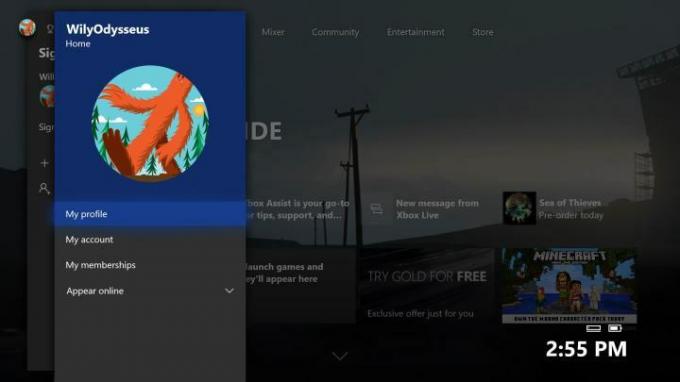
الخطوة 2: يختار ملفي > تخصيص الملف الشخصي.

الخطوه 3: في ال تخصيص الملف الشخصي القائمة، حدد اسم اللاعب الخاص بك لتحريره.

الخطوة 4: في شاشة التحرير، اكتب اسم اللاعب الجديد الخاص بك واضغط على يدخل. إذا اخترت اسمًا نشطًا بالفعل أو تراه Microsoft مسيئًا، فقد تظهر لك رسالة خطأ نصها، "عذرًا، علامة اللاعب هذه محجوزة الآن. جرب واحدة أخرى." إذا قمت بذلك، فجرّب تغييرًا بسيطًا لعلامة اللاعب المفضلة لديك. قد ترغب أيضًا في القراءة قواعد السلوك الخاصة بـ Xbox للتأكد من أنك تعمل مع القواعد.
إذا لم يكن لديك مقبض جديد محدد في الاعتبار، يقترح Xbox بعض الخيارات المتاحة. اذا أنت لا يعجبك أي من المقابض المقترحة، حدد أكثر لإنشاء مجموعة جديدة من علامات اللاعب المحتملة.

الخطوة 5: بعد اختيار اسم اللاعب الجديد، حدد وثقه.
تغيير اسم اللاعب الخاص بك من خلال متصفح الويب
الخطوة 1: زيا ل account.xbox.com، وقم بتسجيل الدخول باستخدام عنوان البريد الإلكتروني وكلمة المرور المرتبطين باسم اللاعب الخاص بك.
الخطوة 2: من الصفحة الرئيسية، انقر على صورة اللاعب الخاصة بك في الزاوية العلوية اليمنى من النافذة. باستخدام القائمة المنسدلة، حدد حساب تعريفي للانتقال إلى ملف تعريف Xbox الخاص بك وموجز النشاط.

الخطوه 3: اضغط على يعدل أو يكيف الزر الموجود في بطاقة العنوان أعلى صفحة الملف الشخصي.

الخطوة 4: في شاشة تخصيص ملف التعريف، حدد تغيير اسم اللاعب.

الخطوة 5: أدخل اسم اللاعب المفضل الجديد ثم انقر فوق التحقق من الصلاحية. إذا تلقيت رسالة تفيد بأن اسم اللاعب مأخوذ، فجرب متغيرًا طفيفًا على اسم اللاعب المفضل لديك.
الخطوة 6: بعد العثور على علامة تعريف اللاعب التي تناسبك، حدد وثقه.
توصيات المحررين
- سيتحول اشتراكك في Xbox Live Gold إلى Xbox Game Pass Core في شهر سبتمبر
- أفضل ألعاب Xbox One التي يمكنك لعبها الآن
- أصبح جهاز Xbox الخاص بك مدركًا للكربون من خلال التحديث الجديد
- سيخبرك PC Game Pass الآن بالوقت الذي يستغرقه التغلب على الألعاب الموجودة على الخدمة
- واحدة من الألعاب الحصرية الوحيدة لوحدة التحكم الخريفية على Xbox، Warhammer 40K: Darktide، تم تأجيلها للتو
ترقية نمط حياتكتساعد الاتجاهات الرقمية القراء على متابعة عالم التكنولوجيا سريع الخطى من خلال أحدث الأخبار ومراجعات المنتجات الممتعة والمقالات الافتتاحية الثاقبة ونظرات خاطفة فريدة من نوعها.




